Tipkovnica Magic Keyboard
Brezžična tipkovnica Magic Keyboard, ki je priložena računalniku iMac, ima vgrajene funkcije, ki olajšajo vnos čustvenih simbolov, preklapljanje jezikov tipkovnice, zaklepanje računalnika iMac in izvajanje številnih funkcij sistema s pritiskom na tipko. S tipkovnico Magic Keyboard s Touch ID se lahko s prstnim odtisom tudi prijavite in nakupujete prek funkcije Apple Pay.
Za povezovanje tipkovnice Magic Keyboard z računalnikom iMac, glejte Priklop dodatkov v iMac.

Vklop in izklop tipkovnice. Stikalo za vklop/izklop na zadnjem robu tipkovnice podrsajte, da ga vklopite 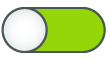
Zaklenite svoj računalnik iMac. Hitro pritisnite Touch ID ali tipko Lock 
Nastavite funkcijo Touch ID. Če ima vaša tipkovnica Touch ID, lahko s prstnim odtisom odklenete računalnik iMac ali nakupujete v trgovini App Store, aplikaciji Apple TV in trgovini Apple Books ter na spletnih mestih s podporo storitvi Apple Pay. Touch ID in geslo v Nastavitve sistema. Za več informacij o funkciji Touch ID glejte Priprava računalnika iMac. Za informacije o storitvi Apple Pay glejte Uporaba Denarnice in storitve Apple Pay.
Uporaba funkcije Touch ID. Prst rahlo položite na območje Touch ID. Pri prvem zagonu ali ponovnem zagonu računalnika iMac morate vnesti geslo, da se prijavite. Nato lahko funkcijo Touch ID uporabite, kadar koli ste pozvani, da za odklepanje zaslona ali nakupe vnesete geslo. S prstnim odtisom lahko preklopite z računa drugega uporabnika na svojega, če računalnik iMac nastavite na hitro preklapljanje med uporabniki. Za več informacij glejte Uporaba funkcije Touch ID v računalniku Mac.
Nastavitev možnosti tipkovnice. Če želite določiti možnosti tipkovnice in funkcijske (Fn)/globus tipke 
Uporaba emoji ali preklapljanje med jeziki tipkovnice. Pritisnite 

Uporaba funkcijskih tipk. Funkcijske tipke v zgornji vrstici omogočajo bližnjice za naslednje splošne funkcije sistema:
Svetlost (F1, F2): Pritisnite


Tipka Mission Control (F3): Pritisnite

Spotlight Search (F4): Pritisnite

Dictation/Siri (F5): Pritisnite


Tipka Do Not Disturb (F6): Pritisnite

Tipke za nadzor večpredstavnosti (F7, F8, F9): Pritisnite



Tipka Mute (F10): Pritisnite

Tipki Volume (F11, F12): Pritisnite


Uporabite druge funkcije. Funkcijske tipke lahko izvajajo dejanja za določene aplikacije ali imajo druge funkcije – na primer, tipka F11 lahko skrije vsa odprta okna in prikaže namizje. Če želite sprožiti alternativno funkcijo, povezano s tipko, pritisnite in držite tipko Fn, medtem ko pritisnete funkcijsko tipko.
Uporabite bližnjice na tipkovnici. Istočasno lahko hitro pritisnete dve ali več tipk, da lahko v računalniku iMac izvajate dejanja, ki bi jih običajno izvajali s sledilno ploščico, miško ali drugo napravo. Pritisnite na primer Command-C za kopiranje izbranega besedila, nato kliknite mesto, kamor ga želite prilepiti, in pritisnite Command-V. Za seznam pogosto uporabljenih bližnjic na tipkovnici glejte Bližnjice na tipkovnici za vaš računalnik Mac. Če ste nov uporabnik računalnika Mac, vas bo morda zanimal tudi članek Nov uporabnik računalnika Mac?.
Opomba: Funkcija Touch ID in funkcijske tipke delujejo, kot je opisano zgoraj za vse Mace s čipom Apple in sistemom macOS 11.3 ali novejšim.